Hvis du ønsker å lykkes med online markedsføring og vinne kunder, er opprettelsen av funneler avgjørende. Funnel-mal tilbyr en utmerket måte å raskt og effektivt dra nytte av en forhåndsdefinert salgsprosess som allerede er funksjonell. Denne veiledningen viser deg hvordan du aktiverer funnel-maler i Funnel Cockpit og tar de første skrittene for å opprette din egen funnel.
Viktigste funn
- Bruken av funnel-maler forenkler opprettelsen av en funnel.
- Du kan velge mellom en egen funnel, en funnel-mal og en funnel-import.
- Hver mal kan tilpasses til dine spesifikke behov.
- Funnel-maler er vanlige blant vellykkede online markedsføringseksperter.
Trinnvis veiledning
Trinn 1: Åpne Funnel Cockpit
For å opprette en funnel, åpne først Funnel Cockpit. Klikk på "Funnel"-knappen øverst i navigasjonslinjen på instrumentbordet ditt.
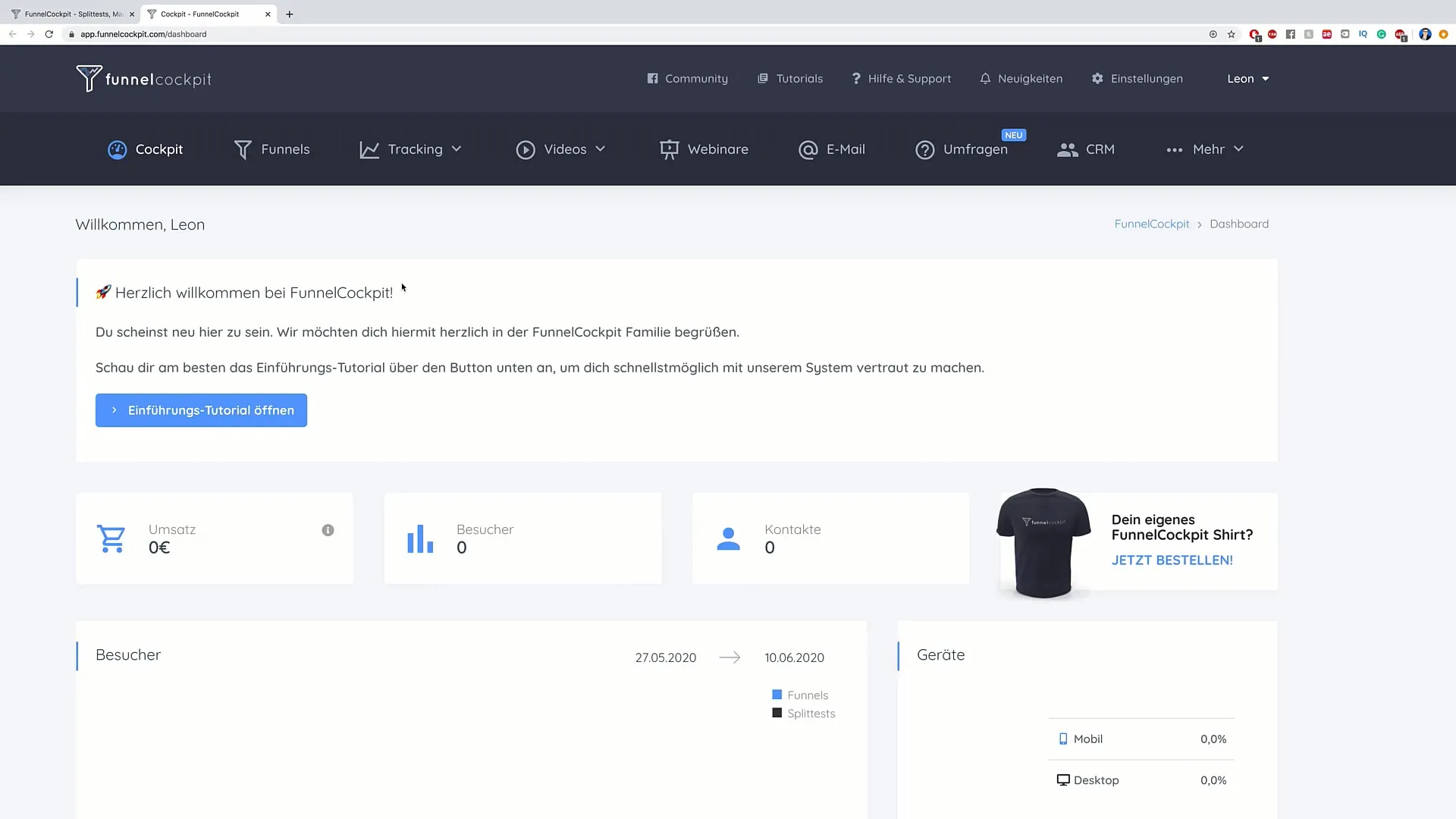
Trinn 2: Opprett en funnel
Etter å ha klikket på "Funnel", velg alternativet "Opprett funnel" på høyre side. Her finner du tre forskjellige måter å opprette en funnel på: en egen funnel, en funnel-mal eller en funnel-import.
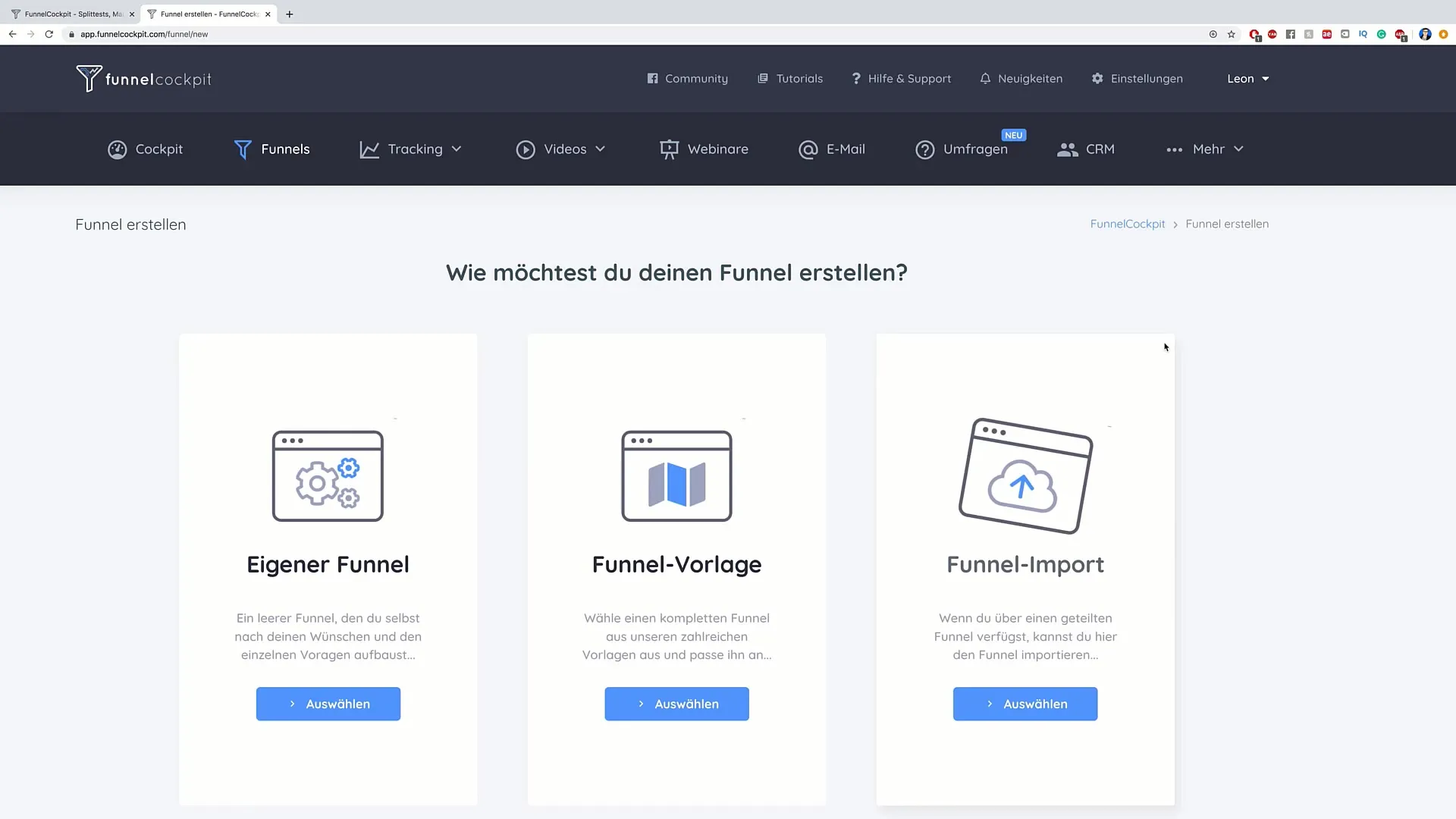
Trinn 3: Velg en funnel-mal
For dette opplæringsmaterialet velger du alternativet "Funnel-mal". Dette er en enkel og rask måte å opprette en fungerende funnel på. Klikk på "Velg" for å se tilgjengelige maler.
Trinn 4: Gå gjennom funnel-malene
Du vil finne et bredt utvalg av funnemaler, inkludert Freebook Funnel, Webinar Funnel, Quiz Funnel og mange flere. Vurder hvilken mal som passer best til tilbudet ditt.
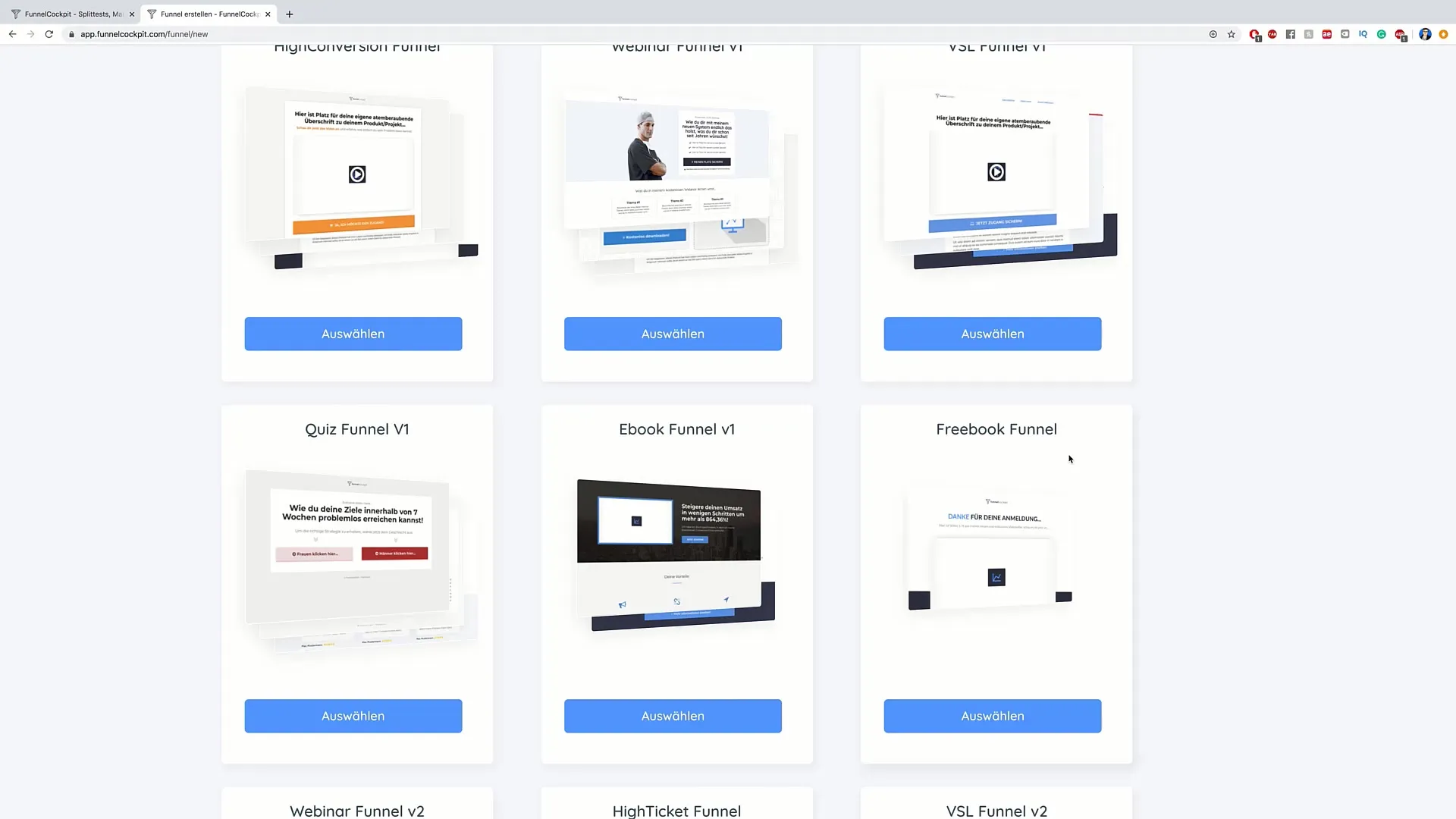
Trinn 5: Tilpass funnel-malen
Når du har funnet en passende funnel-mal, kan du tilpasse den direkte. Klikk på ønsket mal for å se de enkelte funnel-sidene og tilpasse dem etter dine ønsker.
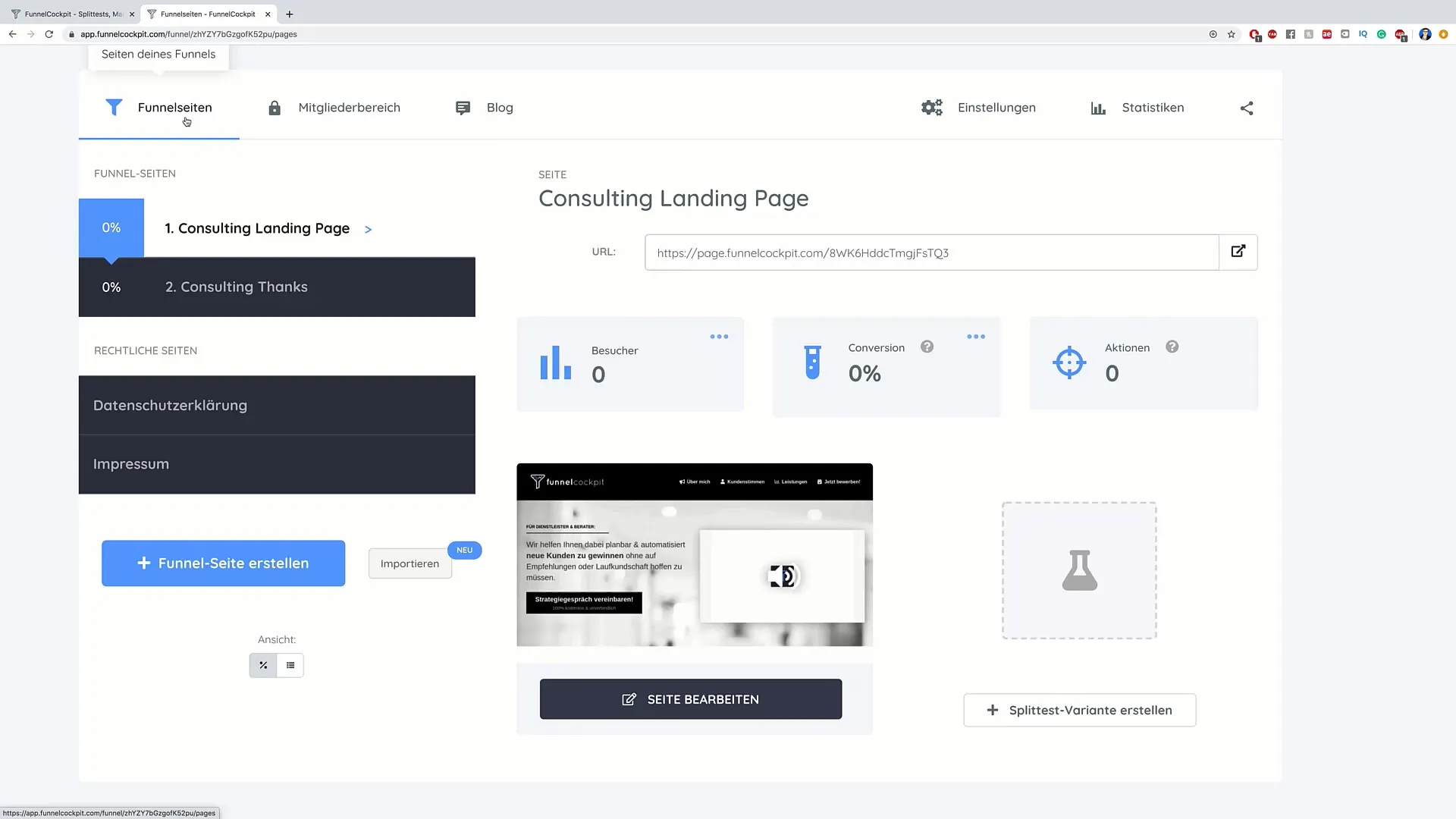
Trinn 6: Endre innholdet på funnel-sidene
På funnel-sidene kan du erstatte spesifikt innhold. Du bør oppdatere standardinformasjonen med dine egne data og tilbud for å gjøre funnelen relevant og tiltalende.
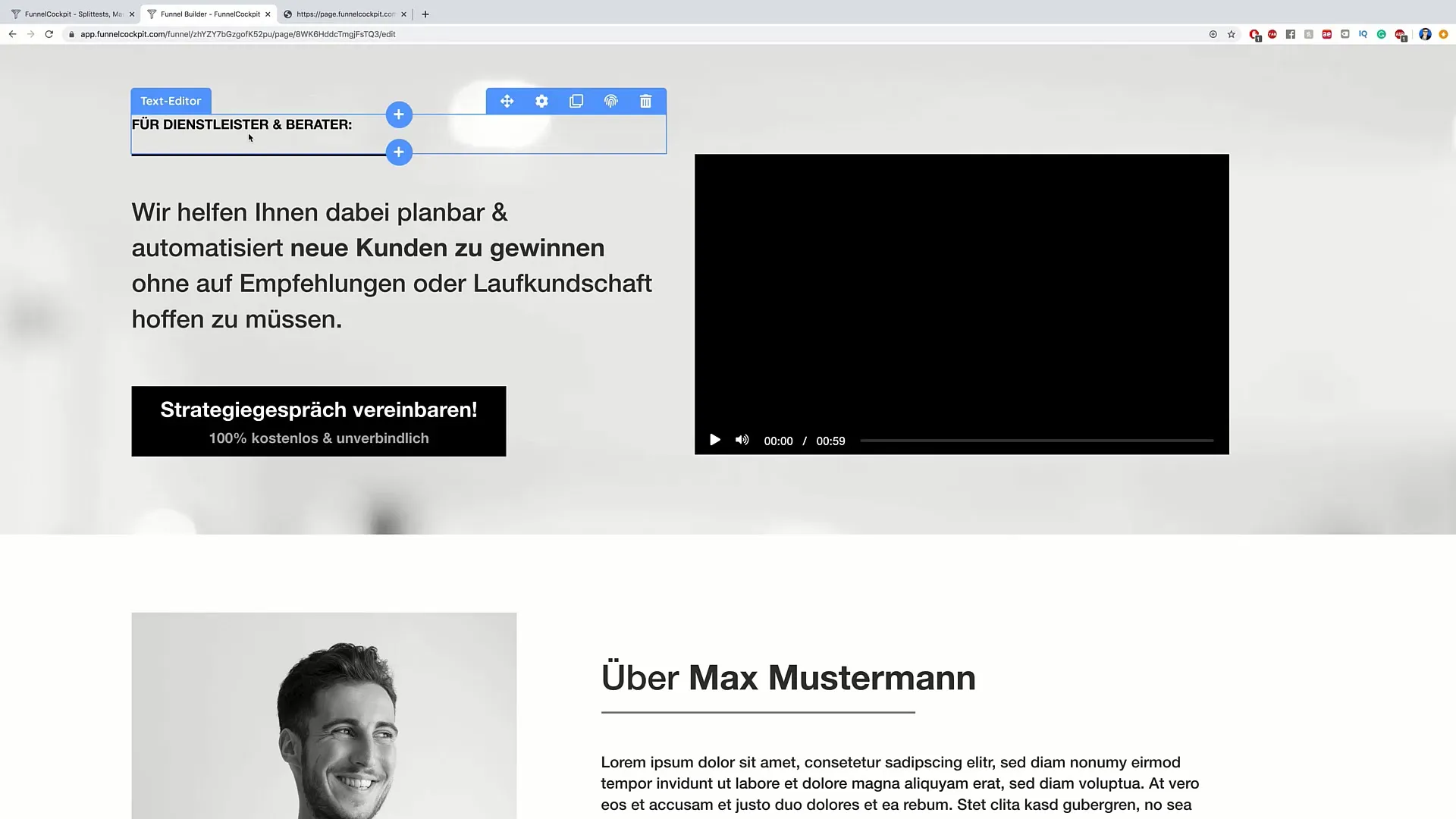
Trinn 7: Legg til datasett og imøtekom impressum
Sørg for å integrere personvernerklæringen og din Impressum på sidene. Disse opplysningene er viktige for de juridiske kravene. Gå til de respektive sidene og legg til informasjonen din.
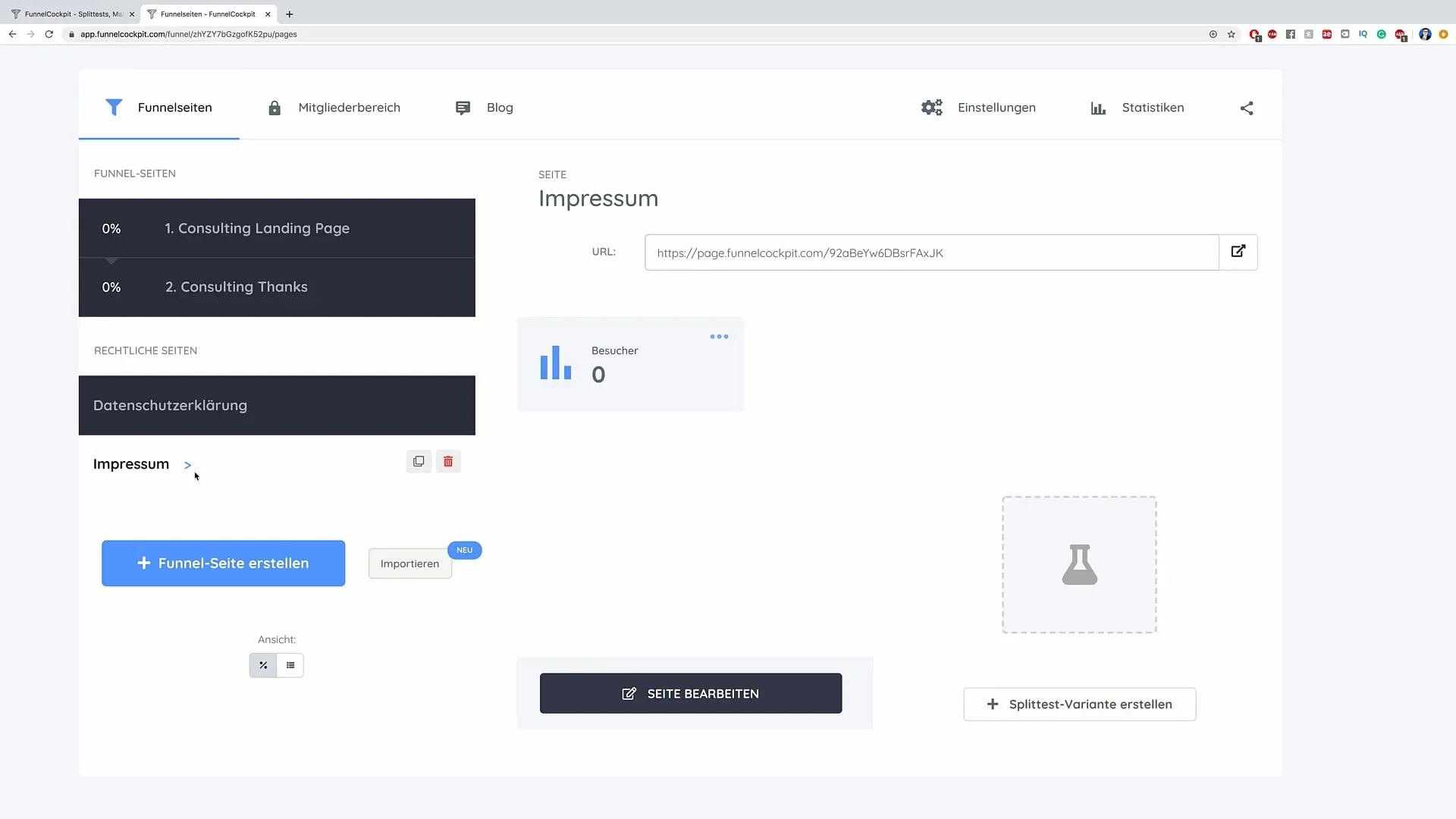
Trinn 8: Publiser funnel-sidene
Etter at du har gjort alle nødvendige tilpasninger, kan du publisere funnelen. Klikk på knappen for å sikre at alt fungerer korrekt og er klart til bruk. Dette vil tiltrekke potensielle kunder.
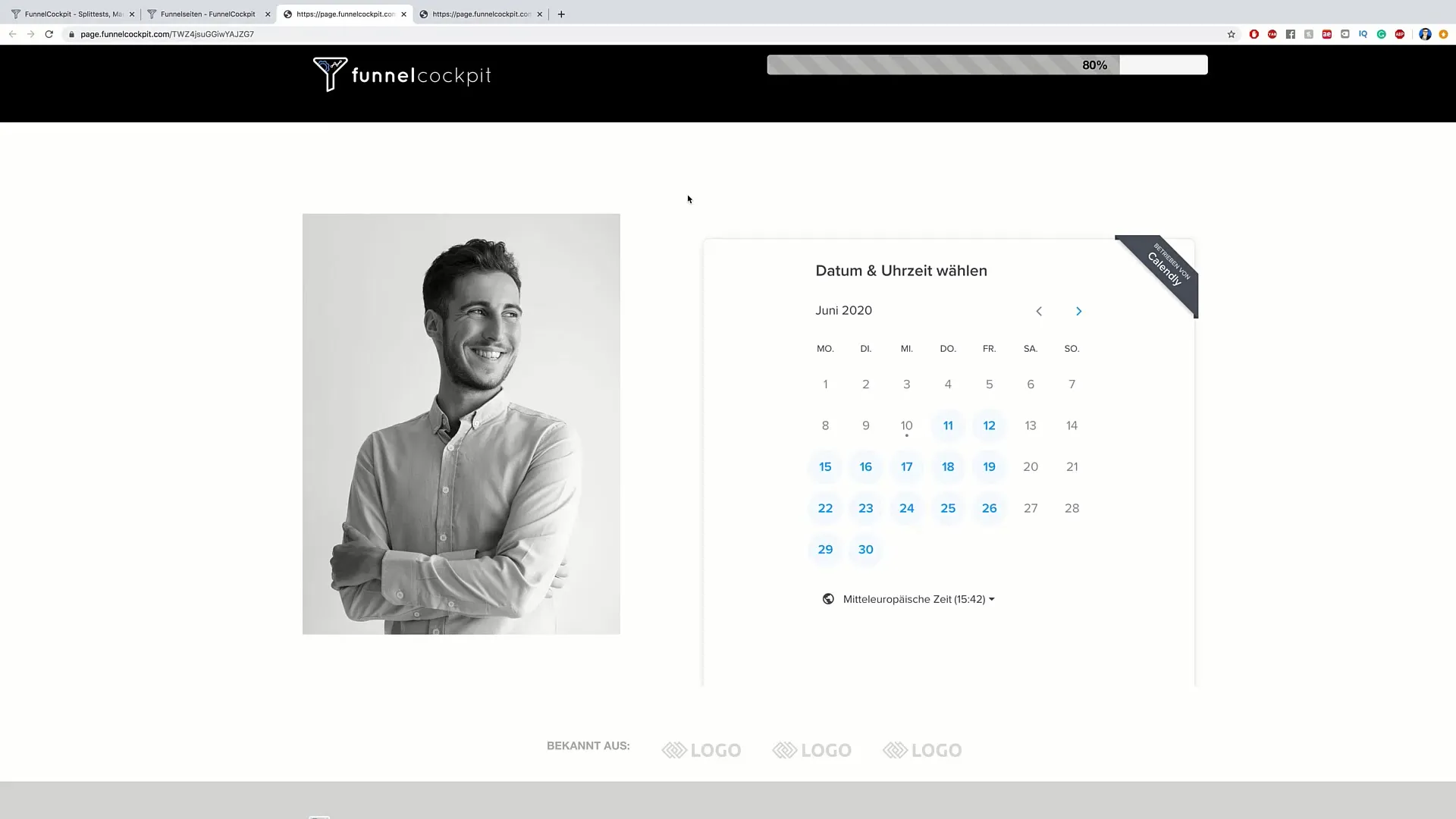
Trinn 9: Automatiser avtaleavtaler
Hvis du tilbyr tjenester, kan du bruke integrerte verktøy som Calendy for å tillate kundene dine å bestille avtaler online direkte. Dette sikrer at prosedyren går jevnt og automatisert.
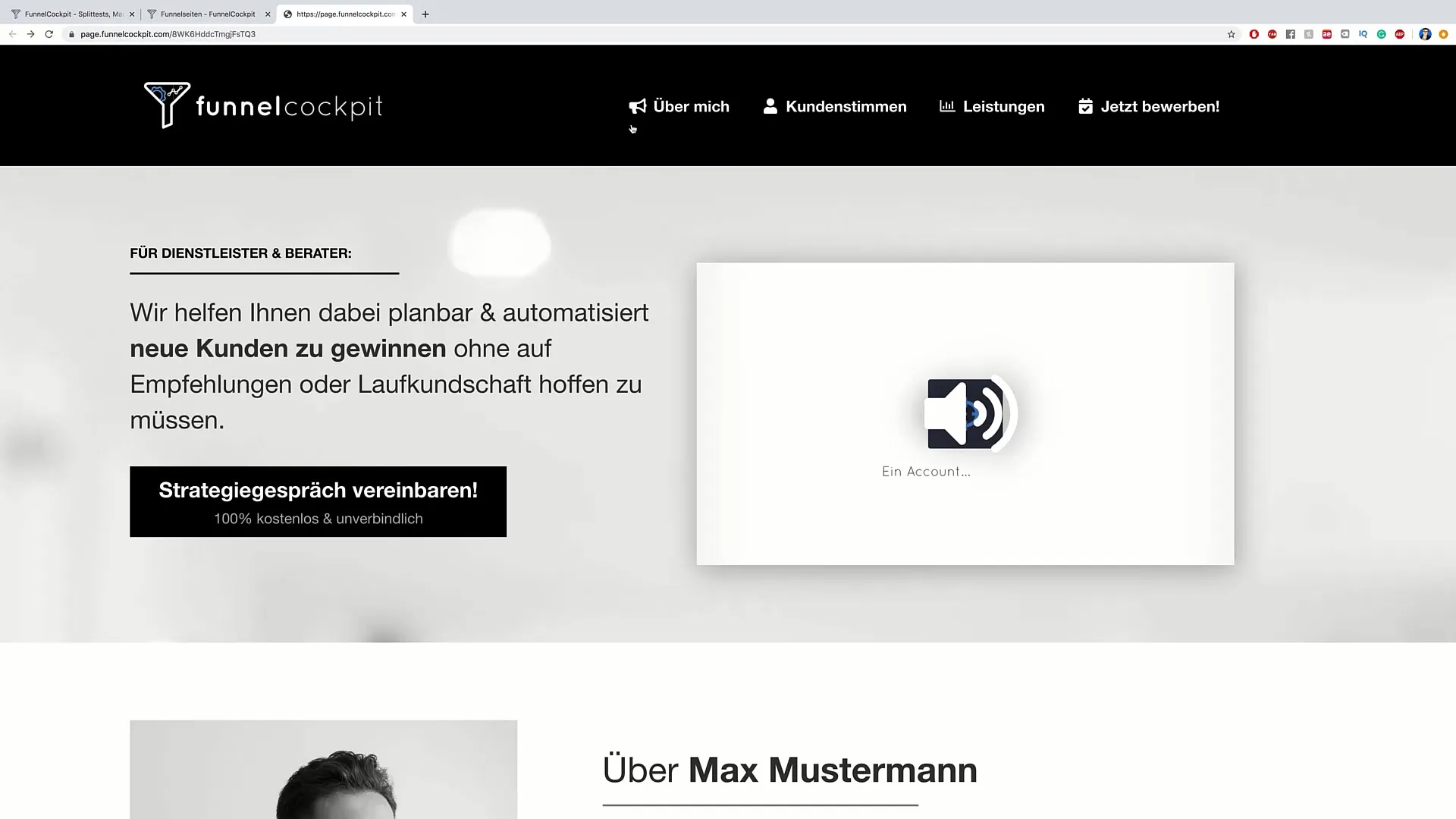
Trinn 10: Overvåk funnelen
Når funnelen din er live, følg med på interaksjoner og bestillinger. Analysefunksjonene i Funnel Cockpit hjelper deg med å vurdere ytelsen til funnelen og gjøre eventuelle justeringer om nødvendig.
Sammendrag
Med denne veiledningen har du lært hvordan du aktiverer traktmaler i Trakt Cockpit og gjennomfører din egen traktopprettelse steg for steg. Bruk av maler gjør det enklere for deg å komme i gang og spare tid samtidig som du gjør nødvendige tilpasninger for å legge til din personlige touch.
Ofte stilte spørsmål
Hvordan starter jeg opprettelsen av en trakt i Trakt Cockpit?Klikk på "Trakt"-knappen i den øvre navigasjonslinjen.
Hvilke traktmaler er tilgjengelige?Det finnes mange maler som Freebook-trakt, Webinar-trakt og mange flere.
Må jeg legge til mine egne innhold i malen?Ja, du bør erstatte standardinnholdet med dine egne opplysninger.
Hvordan kan jeg integrere juridiske krav i min trakt?Ikke glem å legge til personvernerklæringen og impressum på de relevante sidene.
Kan jeg la kunder bestille avtaler for tjenester direkte via trakten?Ja, du kan integrere verktøy som Calendly for å håndtere avtaler automatisk.


